一般情况下一个方式只会对应一个网络适配器,有的网友在不同的地点进行网络的连接就会出现不同的网络适配器,在不需要使用的时候,网络适配器不需要使用就会显示比较多余,因此有的网友表示想要将多余的适配器进行删除,因为适配器存在过多,就需要将适配器进行批量删除,那么怎样在雨林木风win7系统中进行多于网络适配器图片的批量删除呢?
1、怎样在雨林木风win7系统中进行多于网络适配器图片的批量删除?使用快捷键win+R运行写入cmd打开命令提示符。
2、依次写入以下三条命令,需要注意的是在进行命令的写入的时候需要逐条写入并且写入一条以后回车。
netsh interface teredo set state disablenetsh
interface 6to4 set state disablenetsh
interface isatap set state disable
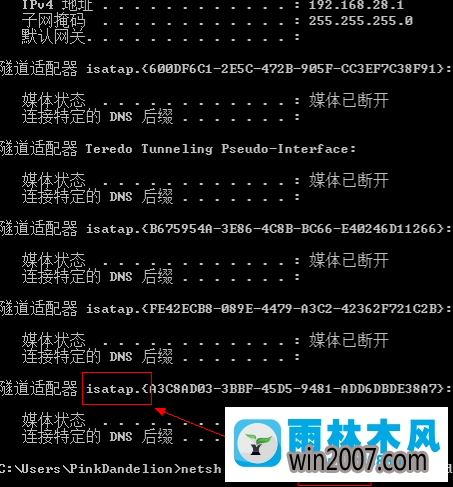
运行完成以后就能够将系统存在的多余的适配器进行删除,如果网友不熟悉怎样在雨林木风win7系统中进行多于网络适配器图片的批量删除,可以参考上述的操作方式进行处理,操作起来还是很方便的。
关于怎样在雨林木风win7系统中进行多于网络适配器图片的批量删除的处理办法就跟我们详解到这边了,碰到这样问题的网友们可以参照上面的办法步骤来处理吧。好了,如果我们还想了解更多的资讯,那就赶紧打开雨林木风吧。